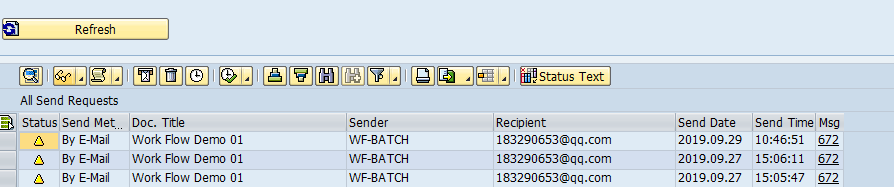沿用之前的例子,做个用户决策步骤。
1.事物代码SWDD:
进入抬头,点击类的绑定按钮。

2.选择类的绑定,点击继续。

这是类的绑定已经变色了。这时候点击保存,再点击返回到图片逻辑流界面。
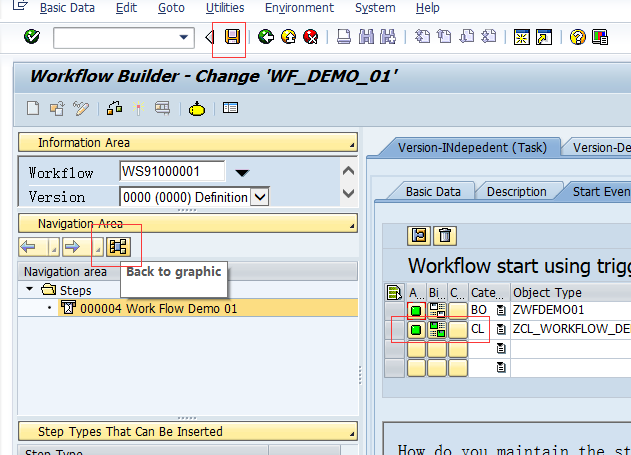
3.在发送邮件和类的触发中间添加用户决策步骤:

添加决策名称:然后点击回到流程图片界面。
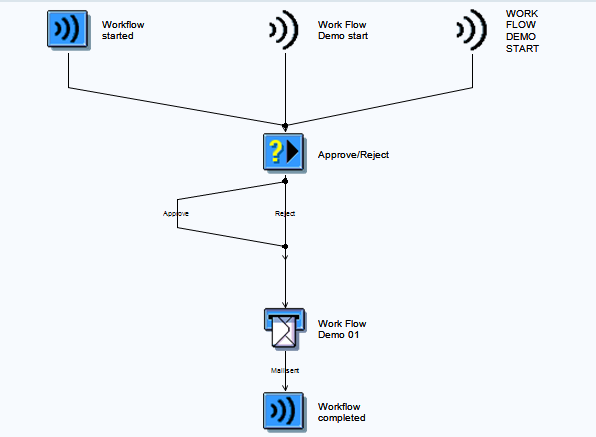
保存,激活。

4.运行前面做的测试程序。

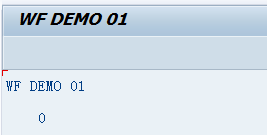
这时候进入SBWP工作台是可以看到的:

双击就进入可点击选择界面了。

点击approve。这时候SOST就已经有了邮件发出来了,时间也刚刚好。
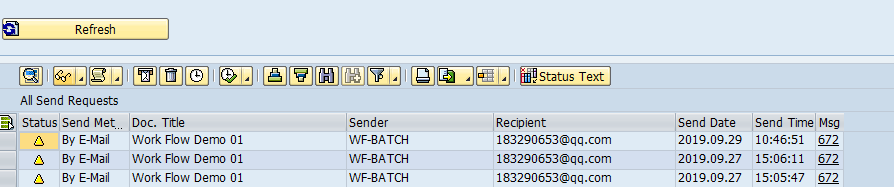
沿用之前的例子,做个用户决策步骤。
1.事物代码SWDD:
进入抬头,点击类的绑定按钮。

2.选择类的绑定,点击继续。

这是类的绑定已经变色了。这时候点击保存,再点击返回到图片逻辑流界面。
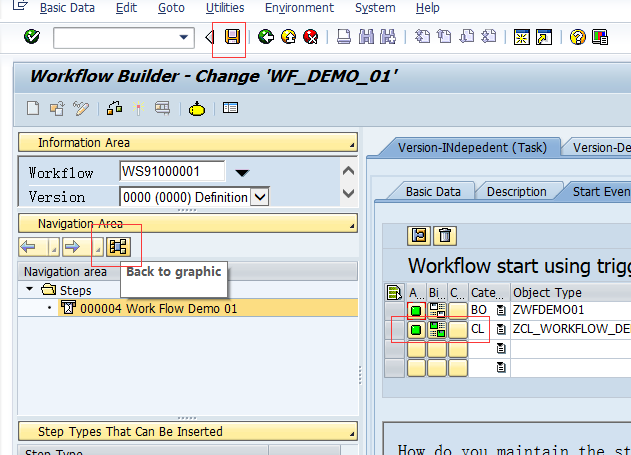
3.在发送邮件和类的触发中间添加用户决策步骤:

添加决策名称:然后点击回到流程图片界面。
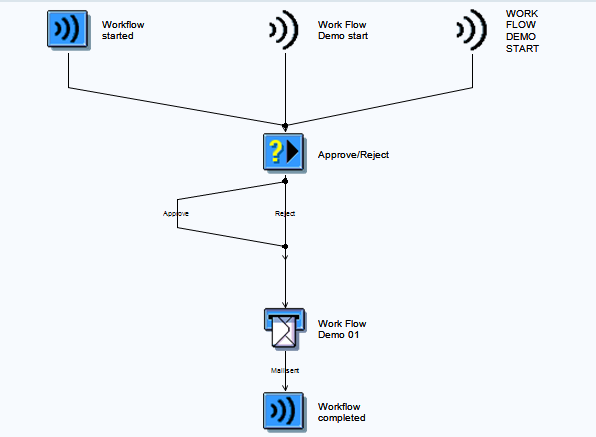
保存,激活。

4.运行前面做的测试程序。

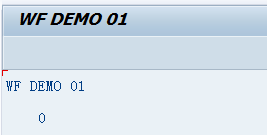
这时候进入SBWP工作台是可以看到的:

双击就进入可点击选择界面了。

点击approve。这时候SOST就已经有了邮件发出来了,时间也刚刚好。